使用魅蓝E2截图的方法技巧
4月26日下午,魅族发布了魅蓝E2新机,这也是最新一代的E系列新品,相比上一代产品在外观工艺和性能方面有着较大的提升。那么魅蓝E2怎么截屏?入手这款新机后,想要截屏分享朋友圈如何操作呢?下面小编为大家分享一下魅蓝E2截屏方法,快来看看如何通过快捷键截图吧。

魅蓝E2截屏方法
魅蓝E2截屏方法一:快捷组合键截图
快捷键截屏是安卓手机最常用的一种截屏方法,魅蓝E截屏快捷键为:「电源键」+「音量-键」。
使用方法:

打开魅蓝E2手机需要截屏的界面,然后同时按住机身右侧的【电源键】和【音量下(-)键】,大约两秒左右,可以听到咔擦一声或者屏幕一闪后即代表截图成功。
截屏成功后,截图的图片可以在“图库”或者顶部下拉快捷键菜单中,快速找到,如图所示。
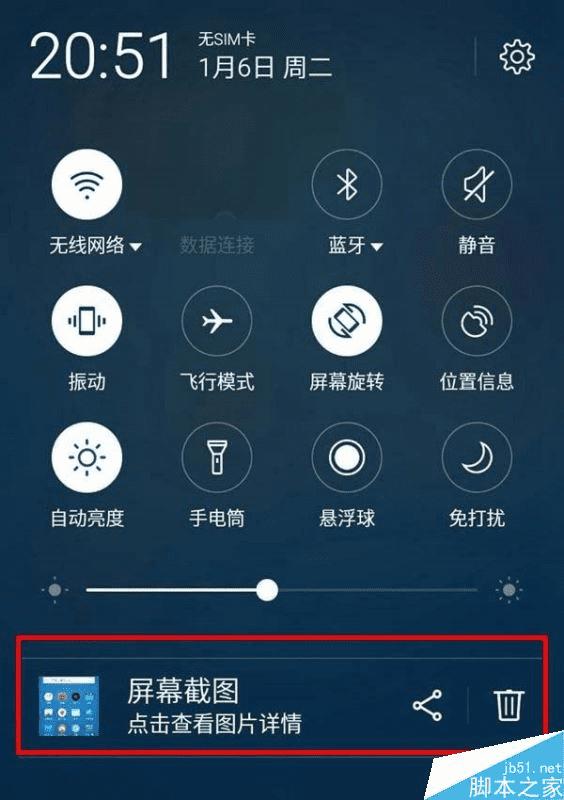
魅蓝E2截屏方法二:长截屏:
值得一提的是,魅蓝E2还支持长截屏,具体方法与上面相同,只是按键时间要长一些,具体操作方法如下:
打开魅蓝E2手机需要截屏的界面,然后长按【电源键】和【音量下键】,如果该页面支持长截屏,截图长图按钮会亮起可点,点击按钮根据页面提示完成长截图,如图所示。

魅蓝E2长截屏使用图解
成功触发长截图功能后,顶部分别可以看到取消、分享、保存三个选项,此时可以选取任意大小,即类似自由截图功能,方便用户截取需要的部分保存或分享。
注:魅蓝E2支持长截屏功能,但并不是所有页面都支持,如果当前页面不支持长截图,会有结束提醒。
以上就是魅蓝E2截屏方法,除了普通的快捷键截屏与长截屏功能外,魅蓝E2还支持直接下拉通知栏,然后顶部下拉工具中,也可以找到「截屏」按钮,点击同样可以快速截屏。除此之外,还可以借助第三方的截屏APP,如下载截屏大师APP、借助手机助手、浏览器截屏等等,感兴趣的朋友,可以去试试。
以上就是小编带来的魅蓝E2截图方法汇总介绍,感谢大家的阅读,更多内容请关注路饭网站。
本文地址:http://www.45fan.com/a/luyou/91905.html
